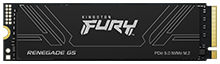การอัปเกรดพื้นที่จัดเก็บข้อมูลภายใน PC มีสิ่งสำคัญหลายอย่างที่ต้องพิจารณา ไม่ว่าจะเป็นพื้นที่จัดเก็บข้อมูลที่คุณต้องการ จำนวน SSD ที่จะติดตั้ง หรือฟอร์มแฟคเตอร์ที่เลือก เพราะคุณต้องแน่ใจว่าคุณจะได้รับประโยชน์สูงสุดจาก SSD อันใหม่ล่าสุดที่ติดตั้งลงในอุปกรณ์
ต่อไปนี้คือเคล็ดลับ 5 ข้อที่จะช่วยให้คุณใช้ SSD ใหม่ได้อย่างคุ้มค่าที่สุด